随着技术的不断发展,电脑已经成为我们日常生活中不可或缺的一部分。然而,有时我们可能会遇到一些问题,例如电脑显示安全通道支持错误。这个错误可能会导致我们...
2025-08-14 161 ???????
:重新安装操作系统是解决电脑问题和提升性能的常见方法之一。本文将介绍如何使用U盘启动重装Win7系统的详细步骤,帮助读者轻松搞定这个任务。
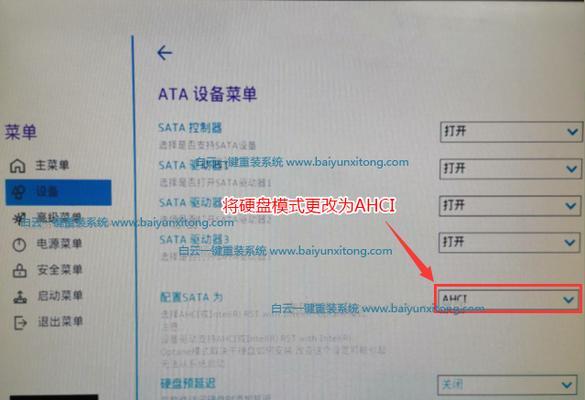
准备所需工具和材料
在进行重装Win7系统之前,需要准备好一台运行正常的计算机、一个可靠的U盘以及安装Win7系统的光盘或ISO镜像文件。
备份重要数据
在重装系统之前,务必备份重要的个人文件和数据,避免数据丢失或损坏。

下载Win7系统镜像文件
从官方网站或其他可信来源下载适用于您计算机型号的Win7系统镜像文件,并确保其完整和可靠。
创建U盘启动盘
使用专业的U盘制作工具,如Rufus等,将U盘制作成可启动Win7系统的安装盘。
设置BIOS为U盘启动
进入计算机的BIOS设置界面,将启动顺序调整为从U盘启动,并保存设置。
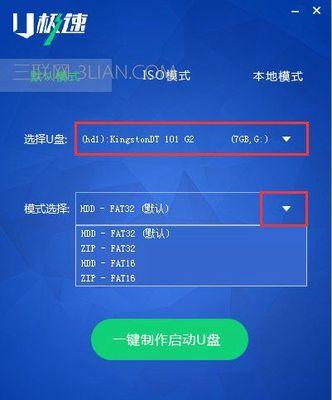
重启计算机
重启计算机并插入已制作好的U盘启动盘,等待计算机自动从U盘启动。
选择语言和其他首选项
在Win7安装界面上选择您所需的语言、时区和键盘布局等首选项,然后点击“下一步”。
开始安装Win7系统
在安装类型界面上选择“自定义安装”,然后选择要安装Win7系统的硬盘分区。
格式化硬盘分区
对所选硬盘分区进行格式化操作,以便将Win7系统重新安装到该分区。
系统文件复制与安装
等待系统文件复制完成,并自动开始系统安装过程。
输入产品密钥和选择版本
根据您购买的Win7版本,在安装过程中输入正确的产品密钥,并选择对应的版本。
设置用户名和密码
设置用于登录Win7系统的用户名和密码,确保系统的安全性和个人隐私。
更新系统驱动和安装常用软件
安装完Win7系统后,及时更新系统驱动程序,并安装常用软件以满足您的日常使用需求。
还原备份的个人数据
在重装Win7系统后,将之前备份的个人文件和数据复制回计算机,恢复到以前的工作环境。
通过使用U盘启动重装Win7系统,我们可以轻松解决计算机问题和提升性能。遵循本文提供的完整教程,您将能够自己完成这个任务,并且在过程中保护好个人数据和重要文件。
标签: ???????
相关文章

随着技术的不断发展,电脑已经成为我们日常生活中不可或缺的一部分。然而,有时我们可能会遇到一些问题,例如电脑显示安全通道支持错误。这个错误可能会导致我们...
2025-08-14 161 ???????

在现代职场中,电脑技能已经成为了一项必备的能力。而对于求职者来说,正确地描述自己的电脑工作技能,能够在简历中提升竞争力。然而,很多人在描述自己的电脑工...
2025-08-13 193 ???????

当我们在使用电脑无线连接时,有时候会遇到密码错误的提示,导致无法连接网络。这个问题可能会让我们感到困扰,但其实有一些有效的方法可以解决。本文将介绍如何...
2025-08-13 166 ???????

在现代的数字时代,Photoshop成为了一款非常重要的图像处理软件。然而,很多用户在Mac电脑上第一次安装Photoshop时可能会感到困惑。本篇文...
2025-08-10 161 ???????

华硕电脑是一款备受用户喜爱的电脑品牌,然而在长时间使用过程中,有时会遇到系统错误蓝屏问题。本文将介绍华硕电脑系统错误蓝屏的常见原因、解决方法和注意事项...
2025-08-10 146 ???????

随着技术的不断发展,操作系统也在不断更新迭代。而GhostWin7作为一款备受欢迎的系统,具有稳定性和兼容性等优点。本文将深入探究GhostWin7的...
2025-08-09 147 ???????
最新评论